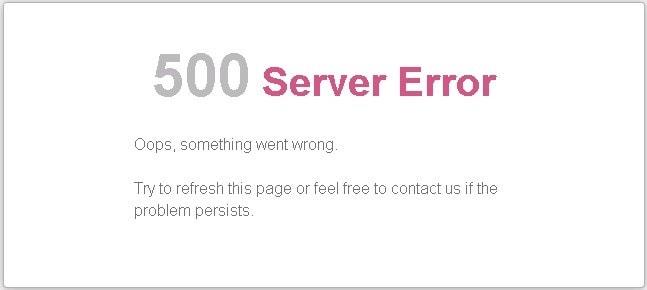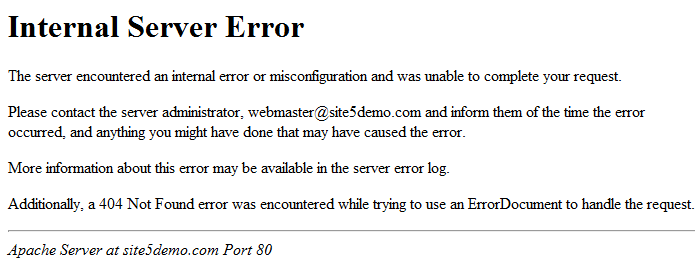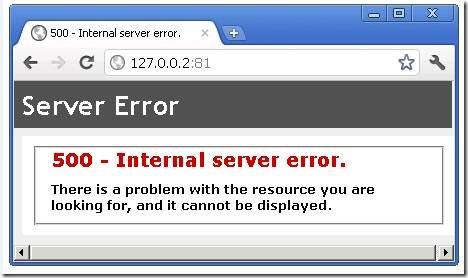Virhe 500 Sisäinen palvelinvirhe saattaa ilmetä johtuen tietyistä vierailemassasi verkkosivustopalvelimessa esiintyvistä ongelmista. Esimerkiksi liian monta ihmistä käyttää samanaikaisesti, .htaccess-tiedosto on vioittunut... tai palvelin ei voi määrittää, mikä tarkka ongelma on.
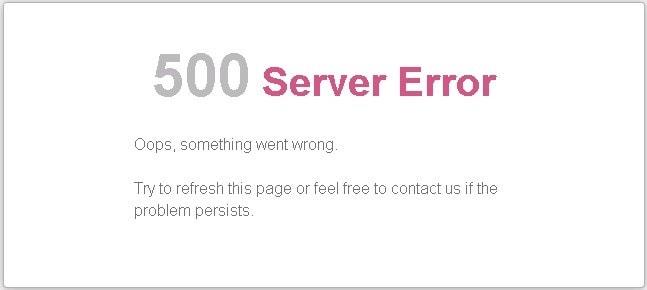
Mikä on 500 Internal Server Error?
Virhe 500 Sisäinen palvelin näkyy selainikkunassa verkkoselailun aikana. Eri suunnittelusivustoilla on erilaisia viestejä, jotka osoittavat tämän virheen. Ilmoituksen sisältö on kuitenkin yleensä seuraavanlainen:
- 500 Sisäinen palvelinvirhe
- HTTP 500 - Sisäinen palvelinvirhe
- Väliaikainen virhe (500)
- Sisäinen palvelinvirhe
- HTTP 500 -sisäinen virhe
- 500 virhettä
- HTTP-virhe 500
- 500. Se on virhe
Virhe 500 Sisäinen palvelin saattaa ilmestyä vierailemassasi verkkosivustopalvelimessa ilmenevien ongelmien vuoksi. Esimerkiksi liian monta ihmistä käyttää samanaikaisesti, .htaccess-tiedosto on vioittunut... tai palvelin ei voi määrittää, mikä tarkka ongelma on.
Korjaa 500 sisäinen palvelinvirhe
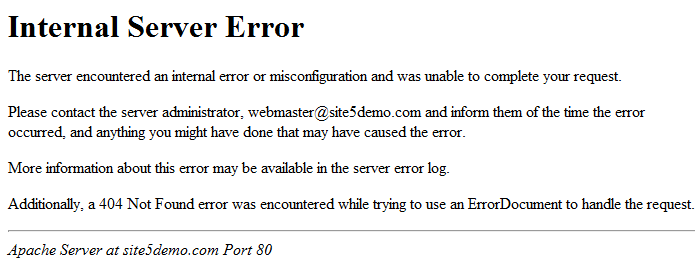
1. Lataa tai päivitä sivu uudelleen
Error 500 Internal Server Error on vain väliaikainen virhe Web-palvelimessa. Siksi voit korjata tämän virheen lataamalla Web-sivun uudelleen tai päivittämällä (paina F5-näppäintä) ladataksesi Web-sivun, jota haluat käyttää.
2. Tyhjennä selaimen välimuisti
Jos sivuston välimuistissa on ongelma, se voi aiheuttaa virheen 500. Tätä tapahtuu kuitenkin harvoin. Jos näin käy, yksinkertaisin tapa korjata se on tyhjentää selaimen välimuisti.
Viite: Välimuistin ja evästeiden poistaminen Chromesta, Firefoxista ja Coc Cocista
3. Poista evästeet selaimestasi
Joissakin tapauksissa voit poistaa evästeet selaimeltasi 500 sisäisen palvelinvirheen korjaamiseksi. Kun olet poistanut kaikki selaimen evästeet, käynnistä selain uudelleen ja siirry verkkosivustolle uudelleen.
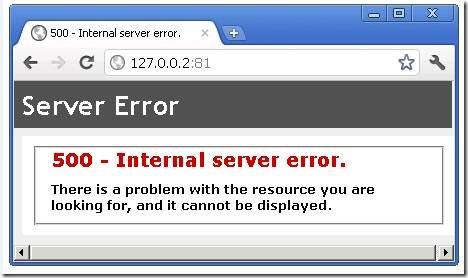
Korjaa joitain muita 500 sisäistä palvelinvirhettä
Suurin osa 500 Internal Server Error -virheen syistä johtuu palvelimesta. Tässä on joitain perusvirheitä ja niiden korjaamista:
Virheellinen tiedostojen käyttöoikeusvirhe : 500 sisäisen palvelinvirheen syy voi johtua siitä, että olet asettanut väärät oikeudet tiedostoille tai kansioihin palvelimella. Katso URL-osoitteessa näkyvä virhe ja vahvista tiedostojen ja kansioiden käyttöoikeudet.
PHP-palvelimen aikakatkaisuvirhe: Tämä virhe ilmenee usein Linux- tai Unix-palvelimissa, joissa on PHP. Jos PHP lib/paketissa on virhe eikä palvelin pysty lukemaan PHP-tiedostoa, se aiheuttaa 500 Internal Server Error -virheen.
Joissakin tapauksissa virhe 500 ilmenee, koska palvelin on ylikuormitettu, liikenteen määrä on liian suuri eikä sitä voida säätää.
.htaccess-tiedostovirhe : Jos palvelimesi .htaccess-tiedosto on vioittunut tai sisältää useita virhekoodeja, se aiheuttaa 500 sisäisen palvelinvirheen. Korjataksesi virheen 500, varmista, että .htaccess-tiedostossa ei ole virheitä.
Yksinkertaisin tapa tarkistaa, johtuuko sisäisen palvelinvirheen 500 syy .htaccess-tiedostosta, on poistaa tai siirtää tiedosto ja ladata tai päivittää verkkosivusto uudelleen. Jos 500-virhettä ei enää ole, virheen syy on .htaccess-tiedosto.
Katso lisää alla olevista artikkeleista:
Onnea!